Adicionar Texto a um Slide no PowerPoint 2019
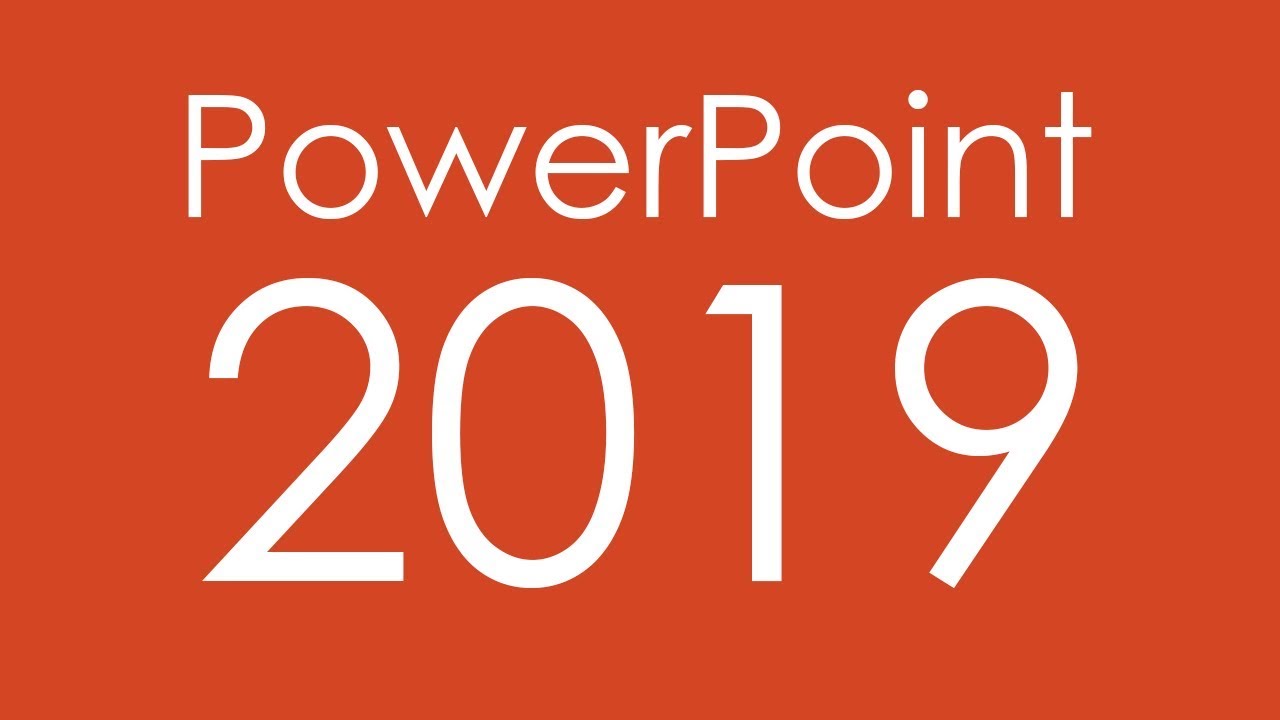
Adicionar Texto a um Slide no PowerPoint 2019
Para adicionar texto a um slide no PowerPoint 2019, siga estas etapas:
- Abra sua Apresentação: Abra a apresentação do PowerPoint 2019 na qual você deseja adicionar texto.
- Selecione um Slide: Na visualização de slides à esquerda da tela, clique no slide ao qual deseja adicionar texto. O slide selecionado será realçado.
- Inserir Texto: Clique na área de texto existente no slide, se houver, e comece a digitar para editar o texto existente.
- Adicionar Caixa de Texto: Se não houver uma área de texto disponível ou se você desejar adicionar um novo texto, vá até a guia "Inserir" na faixa de opções.
- Inserir Caixa de Texto: Na guia "Inserir", no grupo "Texto", clique na opção "Caixa de Texto". O cursor se transformará em um cursor de texto com um sinal de adição.
- Desenhe a Caixa de Texto: Clique e arraste o cursor na área do slide onde você deseja adicionar a caixa de texto. Isso criará uma caixa de texto que você pode redimensionar arrastando seus cantos.
- Digite o Texto: Clique dentro da caixa de texto que você criou e comece a digitar o texto desejado. O texto aparecerá na caixa de texto.
- Formatar o Texto: Você pode formatar o texto, alterar a fonte, o tamanho da fonte, a cor do texto e muito mais usando as opções na guia "Início" ou "Formatar" da faixa de opções, enquanto a caixa de texto está selecionada.
Agora você adicionou texto ao seu slide no PowerPoint 2019. Repita essas etapas conforme necessário para adicionar texto a outros slides.


Post a Comment